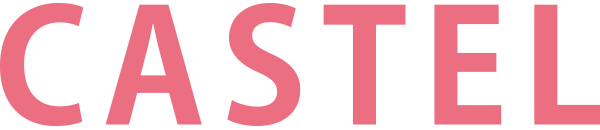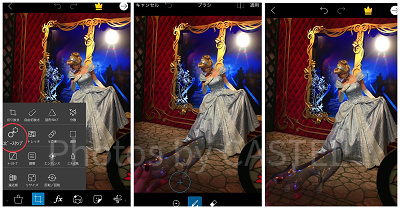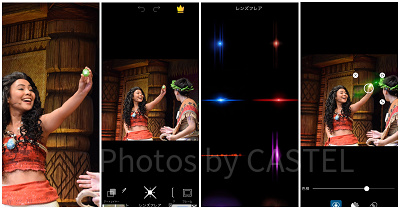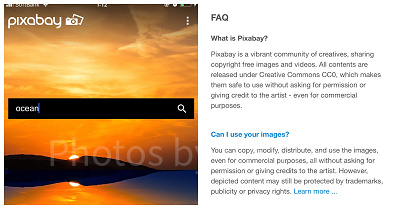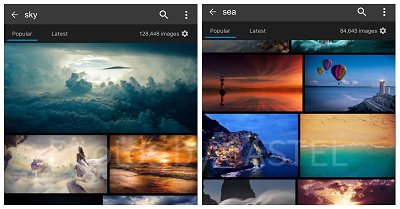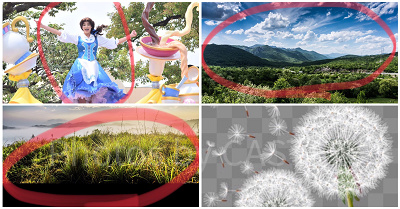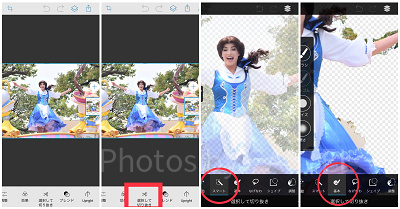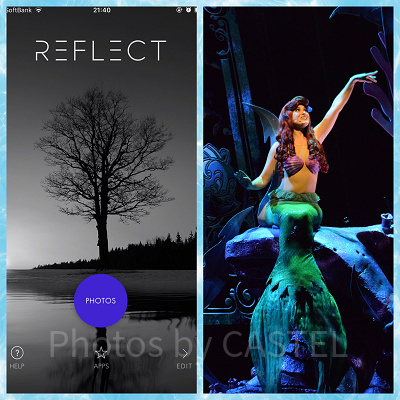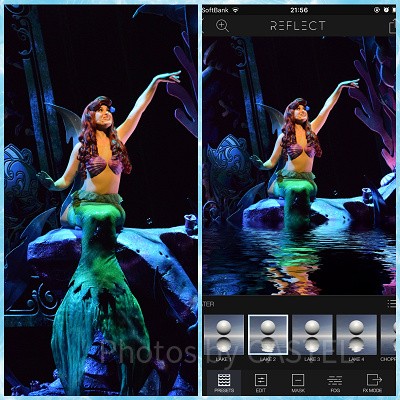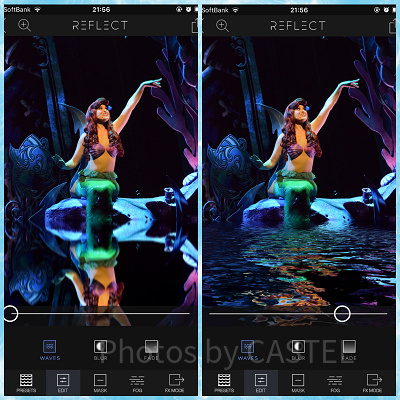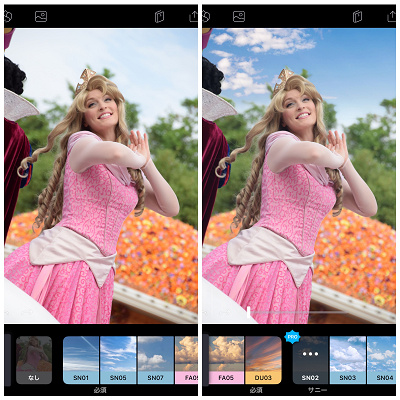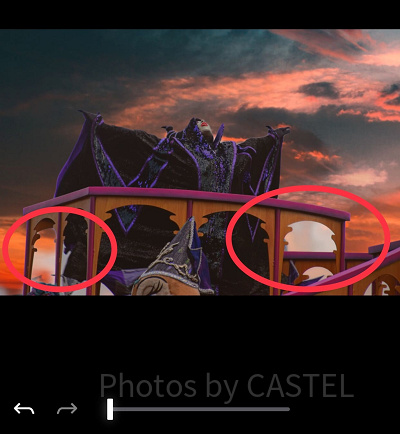【ディズニー画像加工】アプリでの合成や素材集めのコツまとめ!ディズニー仮装者にもおすすめ!
ディズニー画像加工法をご紹介します!アプリでの合成方法や使い方などをまとめました☆ディズニーのハロウィンで、せっかく仮装して写真を撮ったのに、後ろに人が写った、あまり映画っぽくならない、などの悩みを持ってはいませんか?そのお悩み、スマホの画像加工アプリで解決できます!背景の合成や、自動で水面の反射してくれる機能などをご紹介します。
こんにちは!ハロウィン期間、仮装しまくったナジャです
かつては、ハロウィン期間であっても、決められた期間限定でしか全身仮装が出来ないなど、制約があったディズニーハロウィン。
でも、今は、ハロウィンの間は毎日全身仮装が出来るようになって、嬉しいばかりですね!
ということでみなさん、大好きなキャラクターに仮装写真をたくさん撮ったことでしょう。
しかし、
後ろに人が写り込んでしまった!
やりたいシーンがあったけれど、パークの中にいい背景がなかった!
もっと映画のシーンみたいな写真にしたかったのにうまくいかなかった!
なんてこと、ありませんでしたか?
そんな時は、アプリで人を消したり、景色を合成したりすることで、より映画に近づけられます!
今回は、ディズニー画像加工方法をご紹介しますよ!
・ディズニー画像加工:【レンズフレア】もっと映画のシーンらしく
・ディズニー画像加工:【背景合成】いいロケ地がないなら背景を作ろう
・ディズニー画像加工:【水面が作れるアプリ】アリエル仮装におすすめ
・ディズニー画像加工:【青空合成】青空を手っ取り早く合成したい
ディズニー画像加工:【コピースタンプ】部分的に消せる機能
コピースタンプとは、画像の中にある、一部分をコピーして、別のところに貼り付けられる機能です。
先日、香港ディズニーランドに、シンデレラのガラスの靴を持っていったのですが、床に置こうとしたら、自立せず、手で持つことになってしまいました。
Picsartのコピースタンプ機能で筆者の指を消して、こんな感じに仕上がりました!
こういった、レンガや木目などがある場所は、列がずれると目立つので、コピースタンプが使いづらいです。
練習するのに簡単なのは、お昼のパレード、ドリーミングアップの、ピーターパンとウェンディのフロートです。
空をコピーしてワイヤーを消すと・・・・?
どうです?
ワイヤーがないと、本当にピーターとウェンディが空を飛んでいるみたいでしょう!
この場合は、最初の写真の背景がほぼ空のものだと、やりやすいです。
近くの雲や空の部分をコピーして、ワイヤーの部分を塗っていきます。
自然に仕上げるコツは、なるべく近くの色をとること。
違う空の色の部分をコピーしてワイヤーに塗ると、そこだけ違った色になってしまい、違和感のある仕上がりになってしまいます。
ディズニー画像加工:【レンズフレア】もっと映画のシーンらしく
PicsArtのレンズフレア機能は、無料で、光を合成することができます。
レンズフレアの色や形は様々。
ここからさらに、透明度や色を調整することができます。
モアナやエルサ、ヴィランズなどの仮装で写真を撮った方にとってもおすすめな機能です!
ディズニー画像加工:【背景合成】いいロケ地がないなら背景を作ろう
草原や、浜辺など、パーク内で撮るのが難しいシーンの背景は、自分で画像を合成して作ってしまいましょう!
筆者がつかっているのは、Pixabayというアプリです。
フリー素材が、無料かつ高画質でダウンロードできます。
個人利用はもちろん、商業利用であっても、フォトクレジット不要なのが魅力です!
切り取ったり、色を変えたりするのも自由なので、筆者はPixabayの写真を組み合わせて風景を作っています。
合成に使うのは、Adobe Photoshop Mixです。
無料アプリなのに、いちいち広告が出ないのが、好きなポイント。
筆者がPixabayの素材を使って背景を合成した作品のうちの1つです。
イメージは、ベルが映画の中で、「もっとステキな世界が私を待っている~」と歌う丘のシーンです。
ドリーミング・アップ!になってから、青いワンピースのベルが元気に動き回る写真が撮れるようになり、思いついて作った合成写真です。
背景合成法方法
それでは、この写真をどのように作ったのか、ご紹介しますね!
丘を駆け上がってくる風景が欲しかったので、奥の山々と、手前の草原は別の画像を組み合わせています。
ベルは、走ってきた感じが欲しかったので、髪とドレスに動きがある写真を選びました。
たんぽぽの綿毛を、大小いろんなサイズで貼り付けて、遠近感を出しています。
切り取りのスマートモードをつかうと、自動認識した境界線で、切り取ってくれます。
ただ、切り取り線が粗くなったりするので、そこは、基本モードに切り替えて、なめらかにしてください!
あとは、シンデレラの靴と同様、ペイントソフトなどで、影を書き加えると、違和感が少なくなります。
また、写真を撮った環境がそれぞれ違うので、色合いや明るさがばらばらです。
これを調整して、自然に見せるのがコツです!
モアナのネックレスで使った、PicsArtのレンズフレア機能も付けて、夕日感を出しました!
ディズニー画像加工:【水面が作れるアプリ】アリエル仮装におすすめ
Reflectは、簡単に水面を作れるアプリです。
マーメイドラグーンの岩に座って、アリエルの仮装写真を撮った方も多いのでは?
ただ、できれば、ヒレが水に浸かっているほうが、映画感がでてよいと思います。
筆者は無料セールだった時にゲットしたのですが、現在は2ドル99セントとのこと。
日本円で300~400円です。
アリエル仮装をした方にとっては、映画のシーンに近づけられるためなら、この価格は安いのではないかと!
ワンタッチで、水面の高さが自由に変えられます。
境界をボカしてくれるモヤの色など、いろいろ調整できるのがポイント!
お好みの設定を探してみてくださいね。
ちなみに、海以外のリフレクト機能もついています。
ヒーローっぽい地面の反射もあるので、MARVEL仮装の方やベイマックス仮装の方にぴったりではないでしょうか?
ディズニー画像加工:【青空合成】青空を手っ取り早く合成したい
QUICK SHOTは無料でも、ある程度、使える機能を提供してくれるのでおすすめです。
PROと表示がついているもの以外は、課金しなくても使うことができるんです!
これがあれば、曇りの日の写真も雨の日も、ファンタスティックな青空に早変わり!
もちろん、空の画像をPhotoshop mixで合成するのもいいのですが、なぜQUICK SHOTをおすすめするというと合成の速さにあります!
ボタンを押すと、一瞬で白い部分に空を合成してくれます!
ただし、途中に遮るものがある場合、囲ってある部分には反応しないのでご注意ください。
ヴィランズワールドの柵の中の白は、こんな感じで認識されません…。
細かい部分が小さければ、解決の余地ありです。
Quick Shotで画像を保存した後、PicsArtのコピースタンプをうまくつかって、この空の塗り残しだけを修正すれば、白い部分も夕日に変えられますよ。
まとめ
いかがだったでしょうか?
ディズニーのハロウィンで仮装を楽しんだ方にぜひ使って欲しい、画像加工の方法をご紹介しました。
コピースタンプ、レンズフレア、背景を1から作る、水面を反射させる、など、工夫を凝らして、あなたのお写真をさらにマジカルにしてくださいね♫
▼ディズニー向けカメラまとめ
・【必見】ディズニー向けカメラ!一眼レフ&ミラーレスカメラまとめ!アプリでの画像加工の方法も!
画像提供
@seaofdreams_d

|
キャステルの記事を テーマパークの最新情報をお届けします |
|---|